数回クリックするだけで AI を使用して PowerPoint プレゼンテーションを作成する方法は?
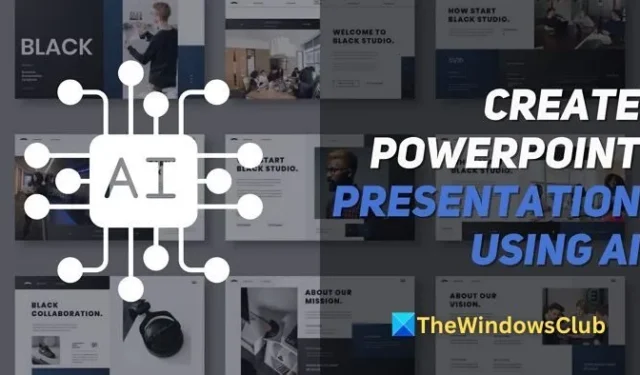
この投稿では、AI を使用して数回クリックするだけで PowerPoint プレゼンテーションを作成する方法を説明します。Microsoft Copilot AI は Microsoft 365 アプリに統合されたため、簡単なプロンプトですぐにプレゼンテーションを作成できます。Word ドキュメントを使用してプレゼンテーションを作成することもできます。
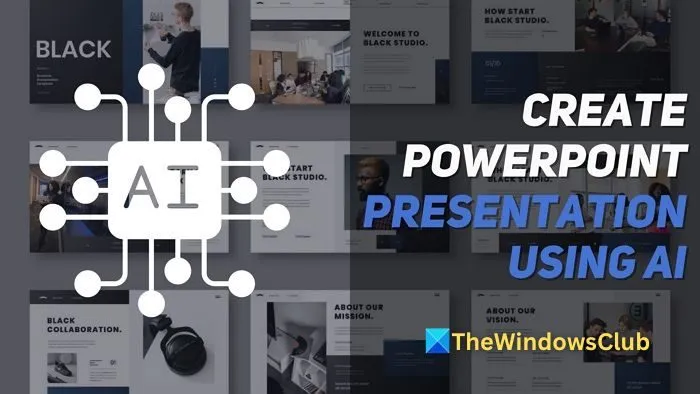
数回クリックするだけで AI を使用して PowerPoint プレゼンテーションを作成する方法は?
- 新しい Microsoft PowerPoint を開きます。
- 上部のバーからCopilot ボタンをクリックします。これにより、左側のペインから Copilot セクションが開きます。
- これで、 Word 文書を使用してCopilot にプレゼンテーションを作成するように依頼して、プレゼンテーションの作成を開始できます。
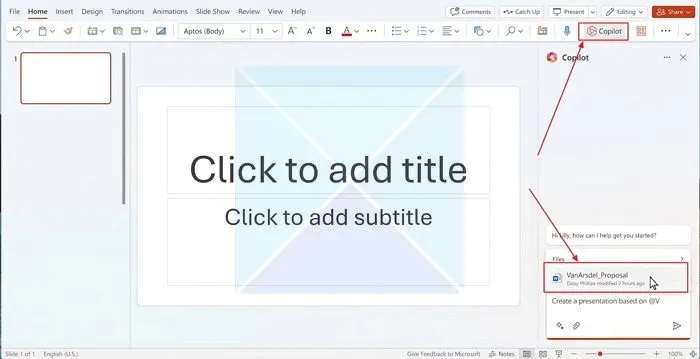
- 今では、画像(多くの場合、Dall-E で生成されたものや Bing の画像検索から取得されたもの)を使ったプレゼンテーションをインテリジェントに作成します。
- あるいは、要件に基づいてCopilot にプレゼンテーションを作成するように指示することもできます。
- 最初のプレゼンテーションが生成されたら、 Copilot にそのプレゼンテーションまたは現在表示しているスライド全体を変更するように依頼して編集できます。
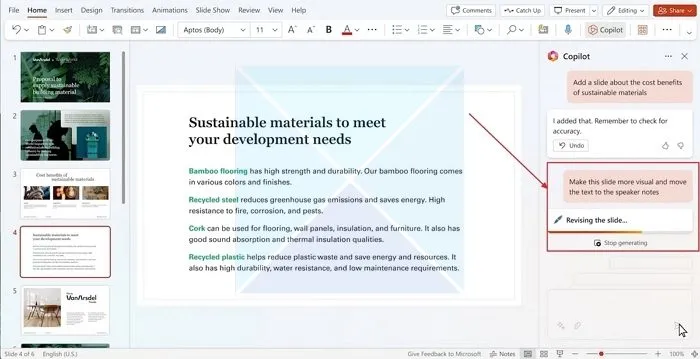
- Copilot にスライドやプレゼンテーションにアニメーションを追加するよう依頼することもできます。
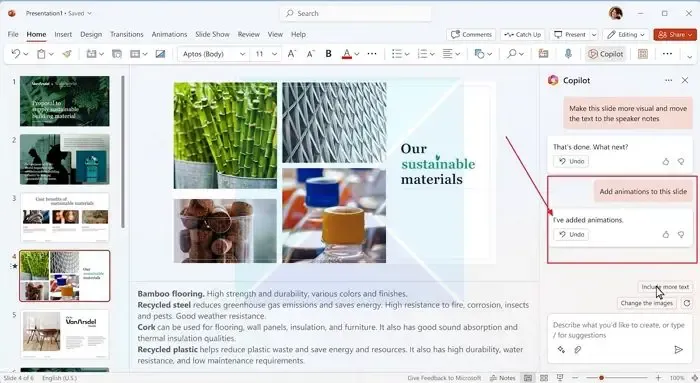
Copilot の助けを借りて生成された AI プレゼンテーションから最高の結果を得るには、プロンプトの明瞭性とコンテキストが重要です。Copilot は、プレゼンテーションに加えたい変更をほぼすべて行うことができます。プロンプトに十分なコンテキストと明瞭性があることを確認してください。
より詳細で信頼性の高いプレゼンテーションを行うには、Copilot が処理できる十分なコンテキストを提供するため、充実した Word 文書を使用することをお勧めします。Copilot は、プレゼンテーションに加えたい変更をほぼすべて実行できます。
PowerPoint プレゼンテーションを作成するための代替 AI ツール
PowerPoint の Copilot AI は AI プレゼンテーションを作成するための最適なソリューションかもしれませんが、その前後にも多くの AI プレゼンテーション作成ツールが登場しています。その中でも特に目立つのが、次のツールです。
- Canvaマジックデザイン
- 美しい.ai
- スライドゴー
1] Canvaマジックデザイン
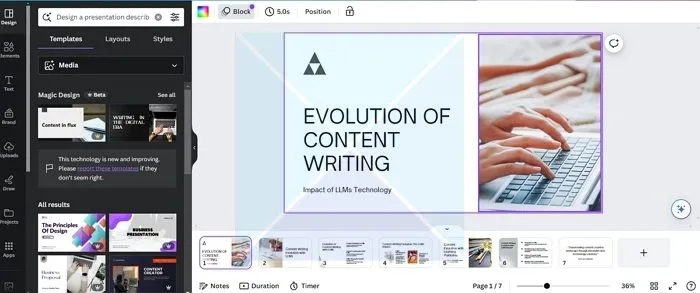
Canva は、特に Microsoft Designer が導入されて以来、多くの AI 機能を導入してきました。AI を使用したプレゼンテーションの作成は、Canva Magic Design の AI 機能スイートで実現された機能の 1 つです。
もちろん、プレゼンテーションに個別の変更を加えるように要求することはできないため、MS PowerPoint の Copilot AI ほどインタラクティブではありません。入力できるのは、プレゼンテーションで使用するプロンプトとメディアだけです。
Canva には Word 文書を使用してプレゼンテーションに変換する機能がありますが、AI はそれを実行しません。文書からテキストを取得して、いくつかのプリセット テンプレートを配置するだけです。
2] 美しい.AI
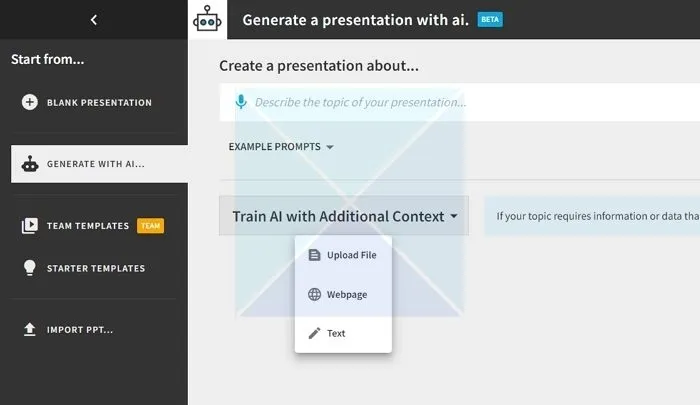
Beautiful.ai は、機能面では Copilot AI の最強のライバルです。デザイン指向の AI プレゼンテーション作成ツールです。このツールは、プレゼンテーションを作成するためのプロンプトに限定されません。プレゼンテーションを作成することもできますが、プレゼンテーションのあらゆる細かい側面を手動で調整することもできます。
最近のアップデートにより、このツールはコンテキストとして URL、テキスト ドキュメント、トランスクリプトを使用できるようになりました。これにより、Copilot AI とほぼ同等になりましたが、この機能にはもう少し磨きをかける必要があります。
このツールの際立った特徴の 1 つは、プレゼンテーションに AI のナレーションを追加できることと、膨大な数百万枚のストック写真ライブラリがあることです。Beautiful.AI は、MS PowerPoint の一見複雑そうな機能の操作に苦労している場合に最適です。
3] スライドゴー
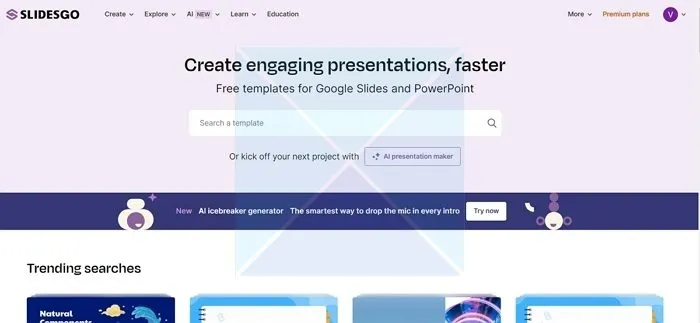
Slidesgo.comは、リストの中で最も手頃な価格の AI プレゼンテーション作成ツールですが、機能も最も少ないです。プロンプトを入力するだけで AI プレゼンテーションを作成できます。注意すべき点は、後から AI を使用してスライドをさらにカスタマイズする方法がないことです。
スライドを手動で編集するのがベストです。このツールはプレゼンテーションを始めるのに適しており、視覚的な面も優れています。Copilot と比較すると、このツールは劣っています。
明らかなことですが、Copilot は AI を使ってプレゼンテーションを作成するのに最適なオプションです。しかし、Anthropic (Open AI のカウンターパート) を搭載した Beautiful.ai も劣っていません。このツールにはすべての機能がありますが、Copilot のチャットのような利便性はありません。重要なデザイン面では Beautiful.ai を試してみる必要がありますが、純粋な利便性とシームレスさでは、Copilot AI for MS PowerPoint の方が優れています。
ChatGPT Free で PowerPoint を作成できますか?
ChatGPT は、スライド コンテンツを含む PowerPoint プレゼンテーションのテキスト生成を支援できます。ただし、PowerPoint ファイルを作成したり、プレゼンテーションの視覚要素をデザインしたりすることはできません。
PowerPoint に Copilot がないのはなぜですか?
Copilot Pro を使用するには、サブスクリプションと PC にインストールされている Microsoft 365 PowerPoint が必要です。サブスクリプションを取得すると、Office は Copilot のアクティブ化に関するマイナー アップデートを受信するはずです。



コメントを残す